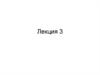Similar presentations:
Графические примитивы OpenGL, создание графических примитивов, трансформация графических примитивов. Урок №3
1.
Урок №3Графические примитивы OpenGL,
создание графических примитивов,
трансформация графических примитивов
2.
Технология созданияграфического примитива
Откройте проект
из урока №2 (рисовали оси
координат);
Придумайте графический примитив из
стандартных графических примитивов
OpenGL. В моем случае это будет дерево –
стилизованная ель;
2
3.
Изобразите стилизованное дерево на обычномлисте бумаги. Лучше, если это будет листок в
клетку. Определитесь с его первоначальными
размерами. В нашем случае габариты ели 4x5;
3
4.
Разбейте рисунок на выпуклые полигоны. Вмоем случае получилось три
четырехугольника и один треугольник;
Можно приступать к написанию кода:
//дерево - ель 4x5
void tree1()
{
//ствол
glColor3ub(200,100,50);//цвет ствола
glBegin(GL_QUADS);
glVertex2f(-0.5,0);
glVertex2f(0.5,0);
glVertex2f(0.5,1);
glVertex2f(-0.5,1);
glEnd();
4
5.
//кронаglColor3ub(0,200,0);//цвет крон
glBegin(GL_QUADS);
ы
glVertex2f(-2,1);
glVertex2f(2,1);
glVertex2f(1,2);
glVertex2f(-1,2);
glVertex2f(-2,2);
glVertex2f(2,2);
glVertex2f(1,3);
glVertex2f(-1,3);
glEnd();
glBegin(GL_TRIANGLES);
glVertex2f(-2,3);
glVertex2f(2,3);
glVertex2f(0,5);
glEnd();
}
5
6.
Вызываем функцию tree1в Draw;
void Draw()
{
tree1();
osi(10);
}
6
7.
Рисование примитивов с помощьюфункции tree1. Изменение примитива
с помощью трансформаций
Нарисовать дерево в точке (4,0,0);
Нарисовать дерево в точке (-4,0,0),
уменьшенное в два раза;
Нарисовать перевернутое дерево,
увеличенное в два раза, в точке (-1.5, 0,0).
7
8.
Пример функции Draw, для рисования задуманного:void Draw()
{
tree1(); //дерево в центре начала координат
glTranslated(4, 0, 0); //перенос на вектор(4,0,0)
tree1();
glLoadIdentity(); //сброс текущей матрицы
glTranslated(-4, 0, 0); //перенос на вектор(-4,0,0)
glScaled(0.5,0.5,1); //уменьшение размеров по осям x и y
tree1();
glLoadIdentity(); //сброс текущей матрицы
glTranslated(-1.5, 0, 0); //перенос на вектор(-1.5,0,0)
glRotated(180,1,0,0); //поворот на 180 градусов, вокруг оси OX
glScaled(2,2,1); //увеличение размеров по осям x и y
tree1();
glLoadIdentity(); //сброс текущей матрицы
osi(10);
}
8
9.
Должен получиться вот такой результат:9
10.
Из OpenGL Red BookУ полигона две стороны или грани—лицевая и обратная, и он может быть визуализирован
по-разному в зависимости от того, которая из сторон видна наблюдателю. Полигон также
считается лицевым или обратным в зависимости от того, какой из граней он повернут к
наблюдателю. Программно лицевой считается та грань, вершины которой обходят против
часовой стрелки. По умолчанию, лицевые и обратные грани изображаются одинаково. Чтобы
это изменить, а также, чтобы рисовать только вершины или границы полигона, используйте
команду glPolygonMode():
void glPolygonMode (GLenum face, GLenum mode);
Управляет режимом отображения для лицевых и обратных граней полигонов. Параметр face
указывает, для каких граней изменяется режим отображения и может принимать значения
GL_FRONT_AND_BACK (режим меняется и для лицевых и для обратных граней),
GL_FRONT (только для лицевых), GL_BACK (только для обратных). Параметр mode может
быть равен GL_POINT, GL_LINE или GL_FILL в зависимости от желаемого режима
отображения: точки, линии или заливка. По умолчанию оба типа граней рисуются в виде
заполненных областей пикселей (заливки, например, если вы хотите отображать лицевые
грани в виде заливки, а обратные в виде линии по границе, используйте две следующие
команды:
glPolygonMode(GL_FRONT,GL_FILL);
glPolygonMode(GL_BACK,GL_LINE);
10
11.
Графические примитивы:окружность, круг, эллипс, кольцо
Oкружность:
void DrawCircle(double x, double y, double radius,
double r, double g, double b, float size=1.0f)
{
// передаются координаты центра, радиус и цвет
окружности, толщина линии
int n = 100;//количество точек
glLineWidth(size);
glBegin(GL_LINE_LOOP);
glColor3d(r, g, b);
for (int i = 0; i<n; i++)
glVertex2d(x+radius*cos(i*2*3.14159/n),
y+radius*sin(i*2*3.14159/n));
glEnd();
}
11
12.
DrawCircle(0,0,7,1,1,0,3);12
13.
Круг:void DrawRound(double x, double y, double radius,
double r, double g, double b)
{
// передаются координаты центра, радиус и цвет круга
int n = 100;//количество точек
glBegin(GL_POLYGON);
glColor3d(r, g, b);
for (int i = 0; i<n; i++)
glVertex2d(x + radius*cos(i * 2 * 3.14159 / n),
y + radius*sin(i * 2 * 3.14159 / n));
glEnd();
}
13
14.
DrawRound(8,8,2,1,0,1);14
15.
Эллипс:void DrawEllipse(double r1,double r2, double r, double g,
double b, float size=1.0f)
{
// передаются полуоси, цвет эллипса, толщина линии
int n = 100;//количество точек
glLineWidth(size);
glBegin(GL_LINE_LOOP);
glColor3d(r, g, b);
for (int i = 0; i<n; i++)
glVertex2d(r1*cos(i*2*3.14159/n),r2*sin(i*2*3.14159/n));
glEnd();
}
15
16.
DrawEllipse(7,4,0,1,1,3);16
17.
Линии также можно делать более гладкими. Дляполучения эффекта сглаживания необходимо его
разрешить:
void DrawEllipse(double r1,double r2, double r, double g,
double b, float size=1.0f)
{
// передаются координаты центра, радиус и цвет окружности,
толщина линии
int n = 100;//количество точек
glEnable( GL_LINE_SMOOTH );//разрешаем сглаживание лилий
glLineWidth(size);
glBegin(GL_LINE_LOOP);
glColor3d(r, g, b);
for (int i = 0; i<n; i++)
glVertex2d(r1*cos(i*2*3.14159/n),r2*sin(i*2*3.14159/n));
glEnd();
glDisable( GL_LINE_SMOOTH );//восстанавливаем режим по
умолчанию
17
}
18.
В некоторых случаях этого недостаточно, поэтому вфункцию RunOpenGL добавим следующий код:
glEnable( GL_BLEND );//разрешаем смешивание при
наложении
glBlendFunc( GL_SRC_ALPHA, GL_ONE_MINUS_SRC_ALPHA
);//устанавливаем наиболее подходящие параметры
смешивания
Этот код должен выполняться один раз.
18
19.
Линия эллипса стала более гладкой.19
20.
Эллипс с заливкой:void DrawEllipseFill(double r1,double r2, double r, double g,
double b)
{
// передаются полуоси, цвет заливки
int n = 100;//количество точек
glBegin(GL_TRIANGLE_FAN);//веер треугольников
glColor3d(r, g, b);
for (int i = 0; i<n; i++)
glVertex2d(r1*cos(i*2*3.14159/n),r2*sin(i*2*3.14159/n));
glEnd();
}
20
21.
DrawEllipseFill(4,7,1,1,0);21
22.
илиvoid DrawEllipseFillGrad(double a,double b, double r1, double
g1, double b1, double r2, double g2, double b2)
{ // передаются полуоси, цвет общей точки, цвет остальных
точек
int n = 50;//количество точек
glBegin(GL_TRIANGLE_FAN);
glColor3d(r1, g1, b1);
glVertex2d(0,0); //общая точка для всех треугольников
glColor3d(r2, g2, b2);
for (int i = 0; i<=n; i++)
glVertex2d(a*cos(i*2*3.14159/n), b*sin(i*2*3.14159/n));
glEnd();
}
22
23.
DrawEllipseFillGrad(8,6,1,1,0,1,0,0);23
24.
Кольцо:void DrawRing(double x, double y, double r1, double r2,
double r, double g, double b)
{
//передаются координаты центра, внешний радиус,
внутренний радиус и цвет кольца
int n = 50;//количество точек
glBegin(GL_TRIANGLE_STRIP);//цепочка треугольников
glColor3d(r, g, b);
for (int i = 0; i<=n; i++)
{
glVertex2d(x + r1*cos(i * 2 * 3.14159 / n),
y + r1*sin(i * 2 * 3.14159 / n));
glVertex2d(x + r2*cos(i * 2 * 3.14159 / n),
y + r2*sin(i * 2 * 3.14159 / n));
}
glEnd();
}
24
25.
DrawRing(7,-7,3,1,1,1,1);25
26.
Создание примитивов припомощи трансформаций
Функция рисования эллипса выводит примитив параллельно осям
X и Y. Чтобы создать примитив, изображенный ниже, необходимо
эллипс поворачивать вокруг оси Z.
26
27.
void DrawOrbita(double r1, double r2, double r, double g,double b, byte n)
{
//r1-большая полуось, r2- малая полуось эллипсов
glPushMatrix(); //сохранили текущую матрицу
float dfi=360.0f/n;//n – количество эллипсов
for(int i=0; i<n; i++)
{
DrawEllipse(r1,r2,r,g,b,2);
glRotated(dfi, 0,0,1);
}
glPopMatrix();//вернули текущую матрицу
}
27
28.
Используя, выше написанные функции рисования графическихпримитивов, можно создавать более сложные рисунки.
28



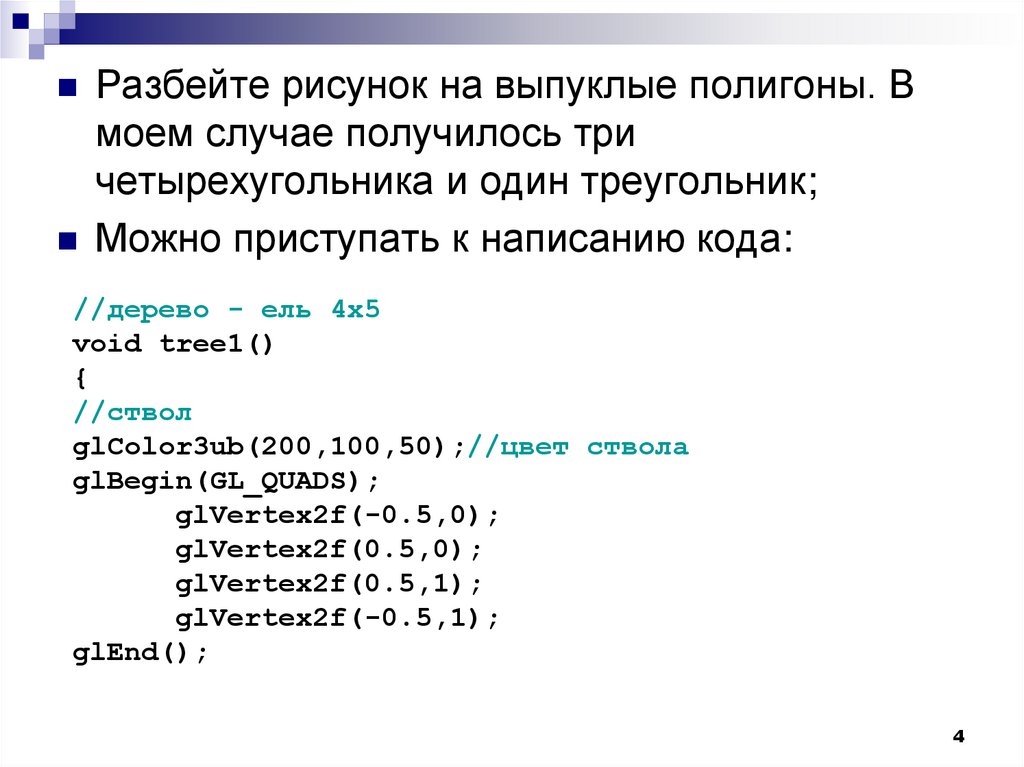
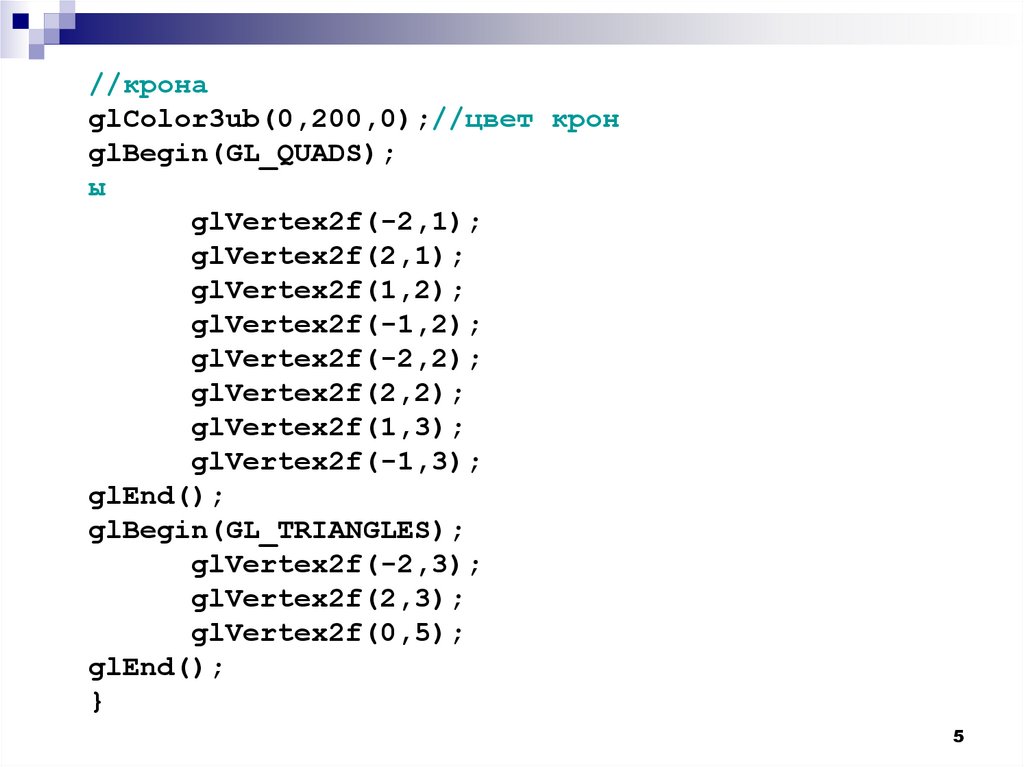
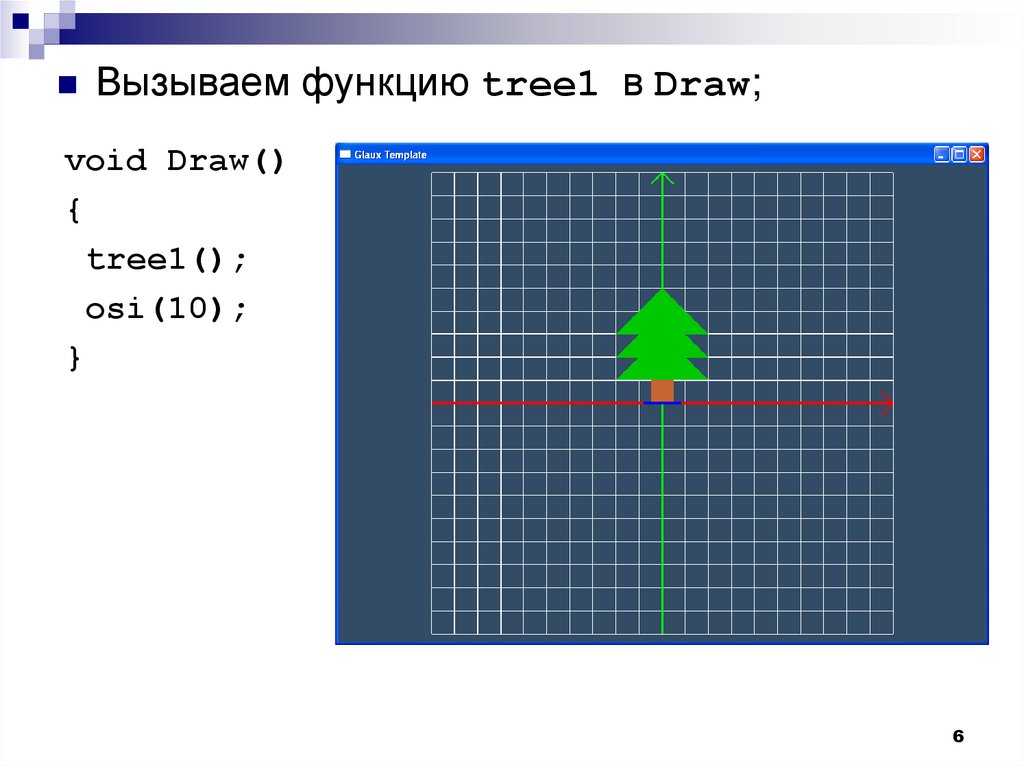

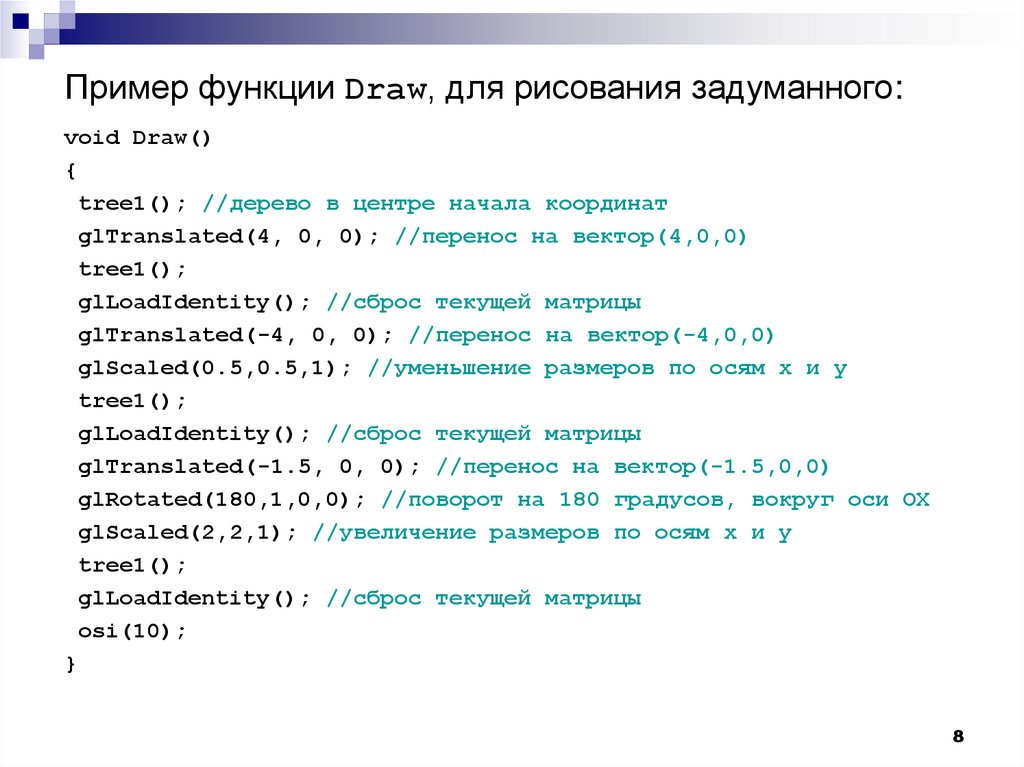
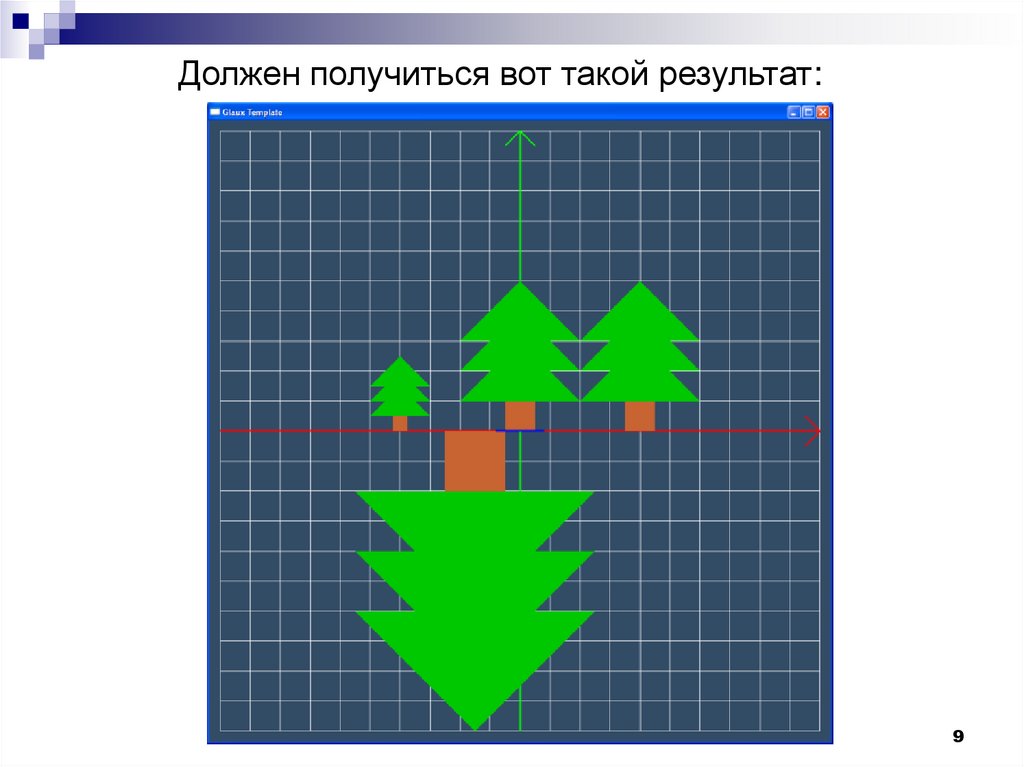
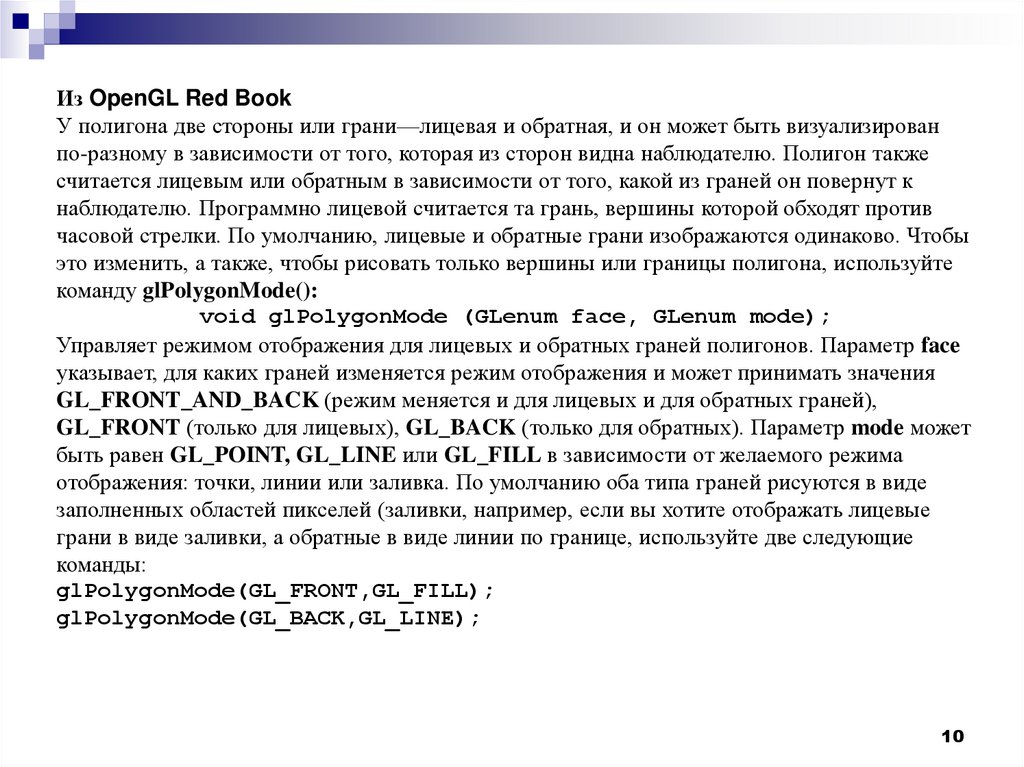
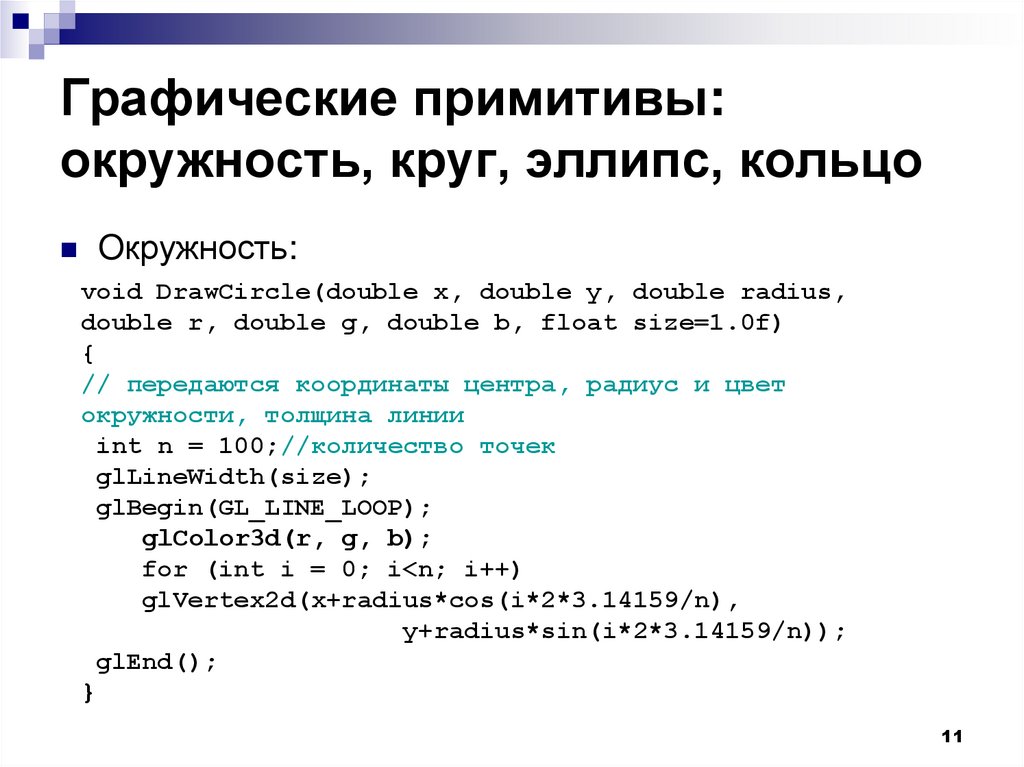
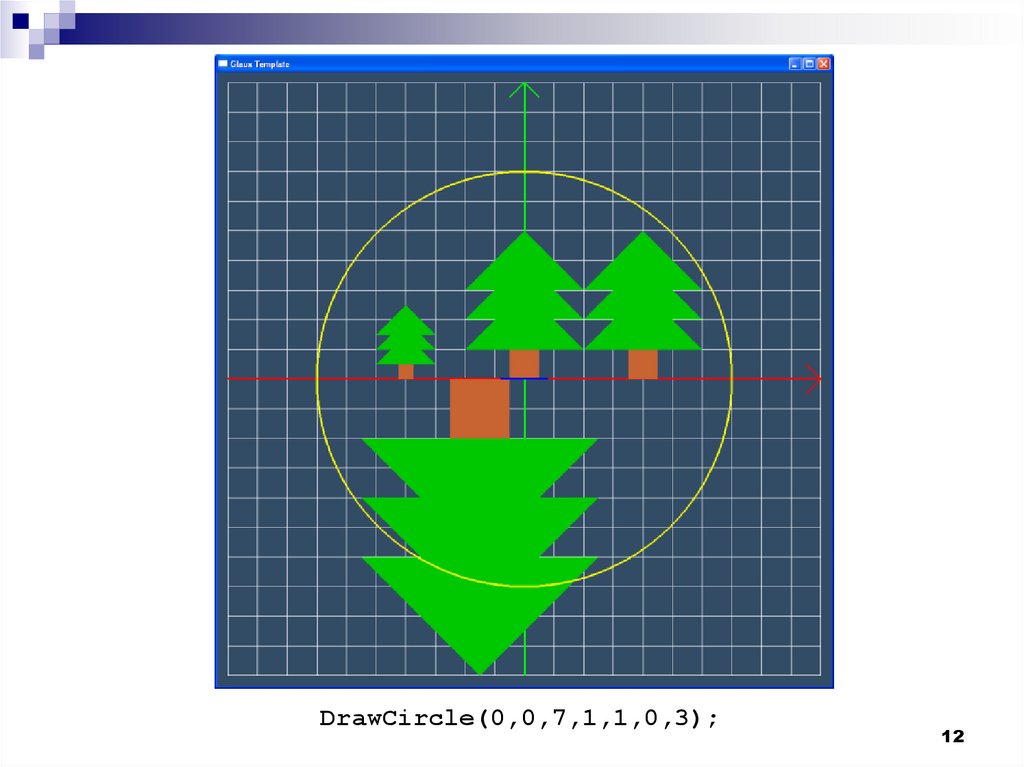
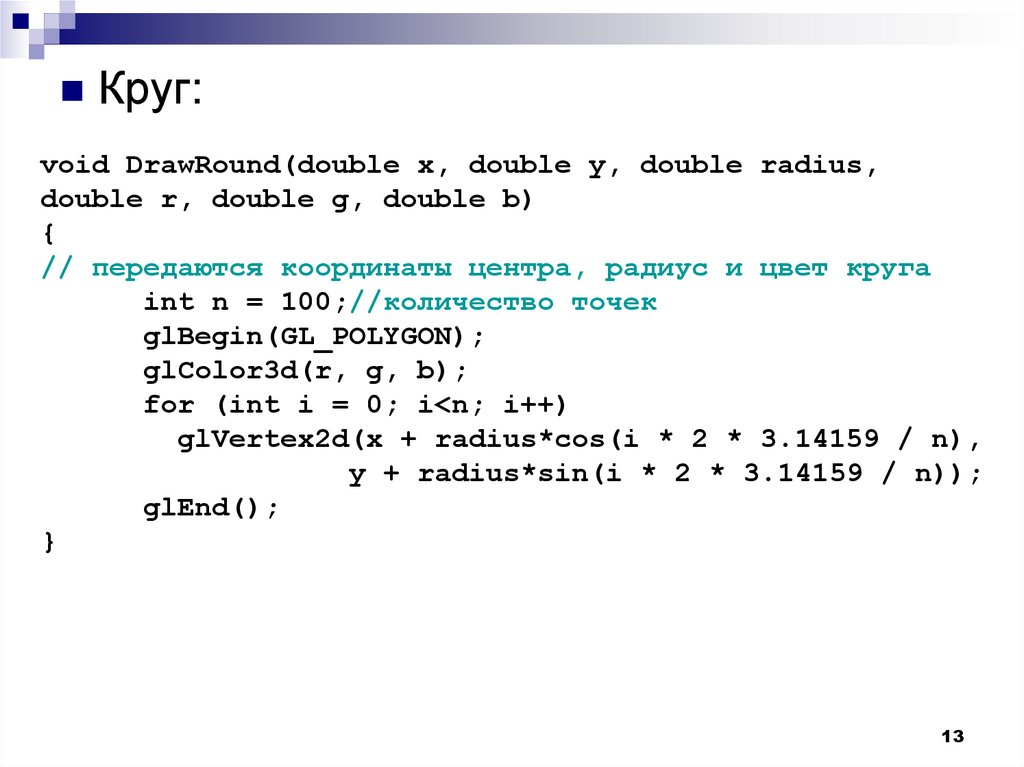
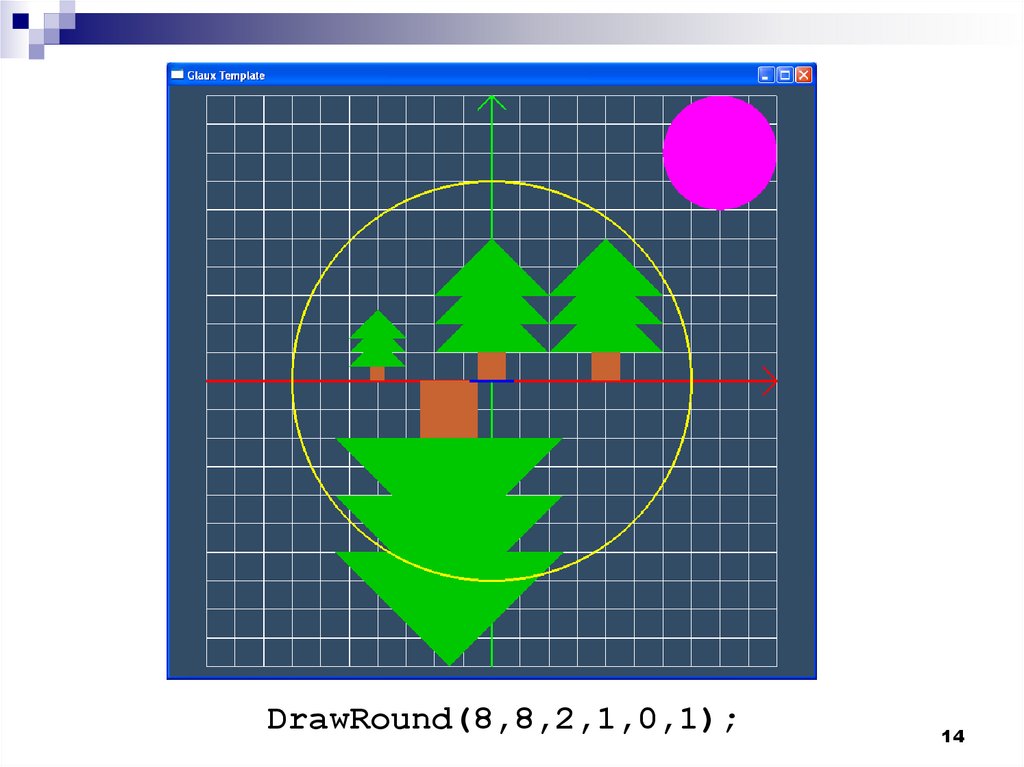
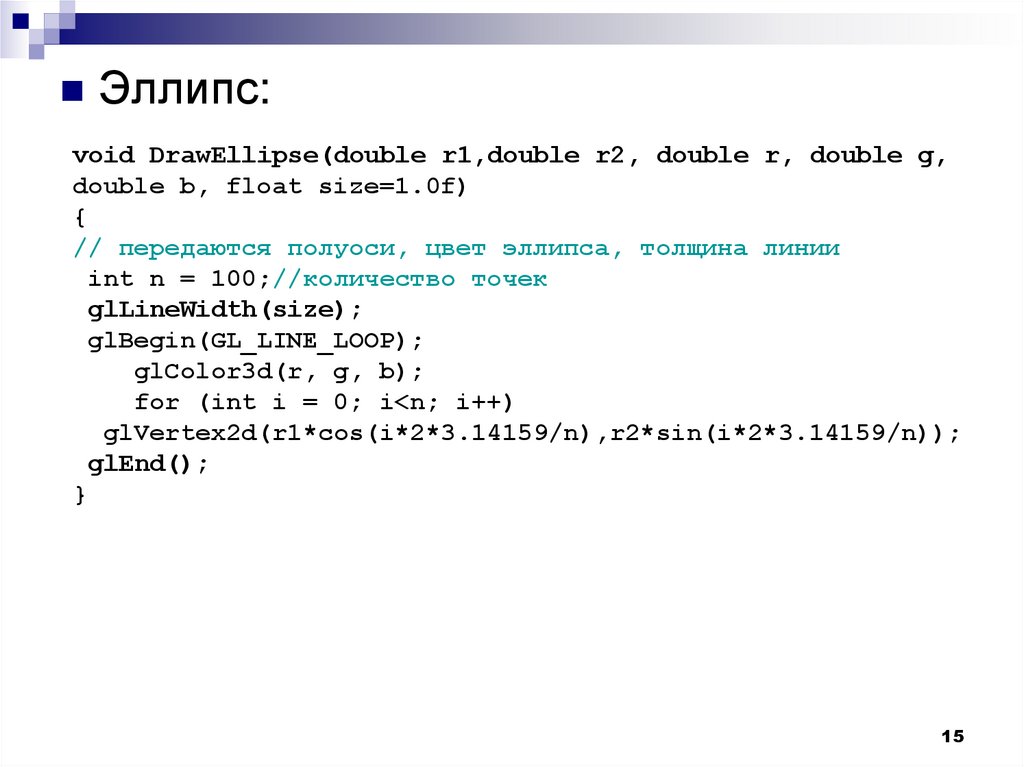
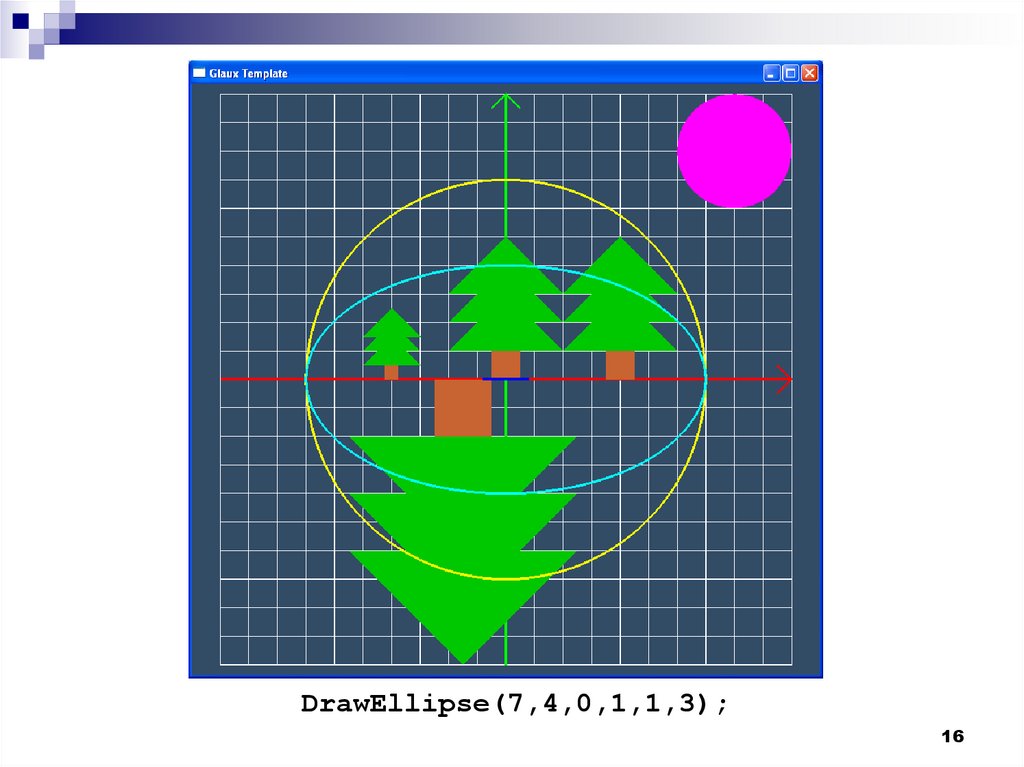
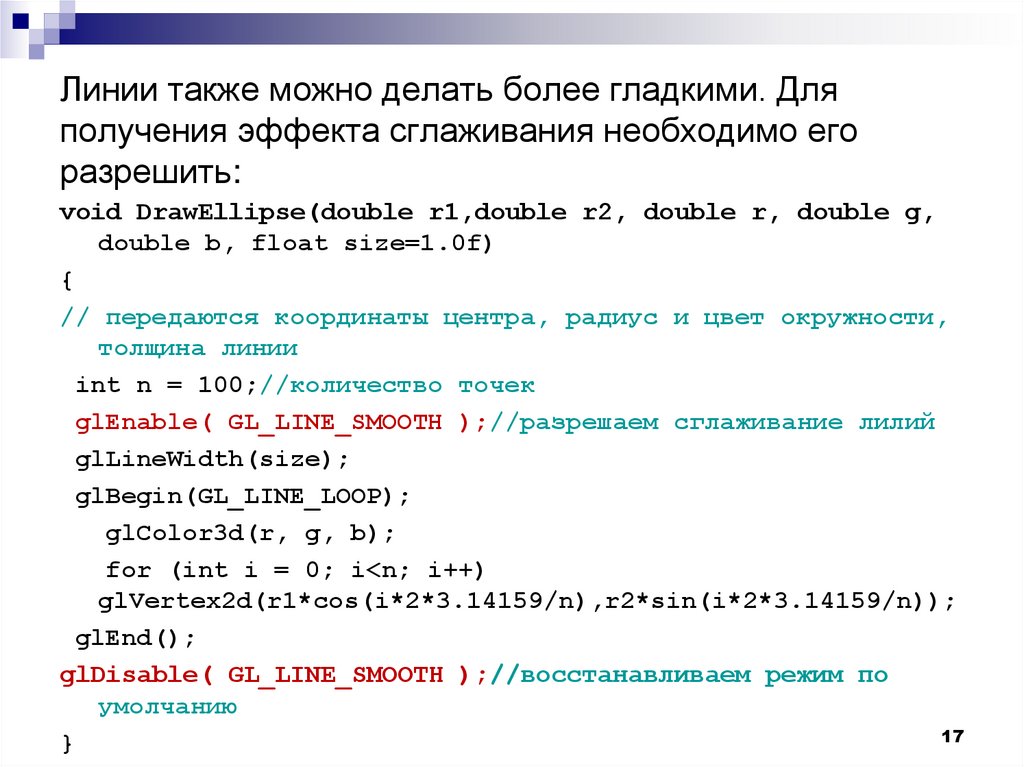
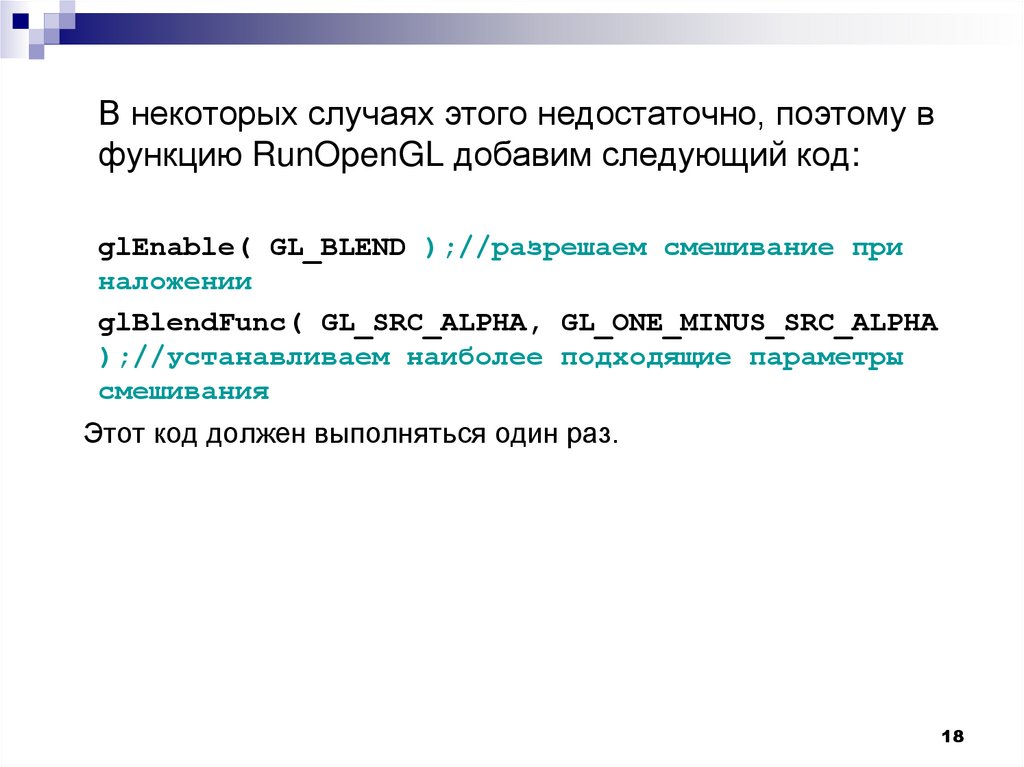
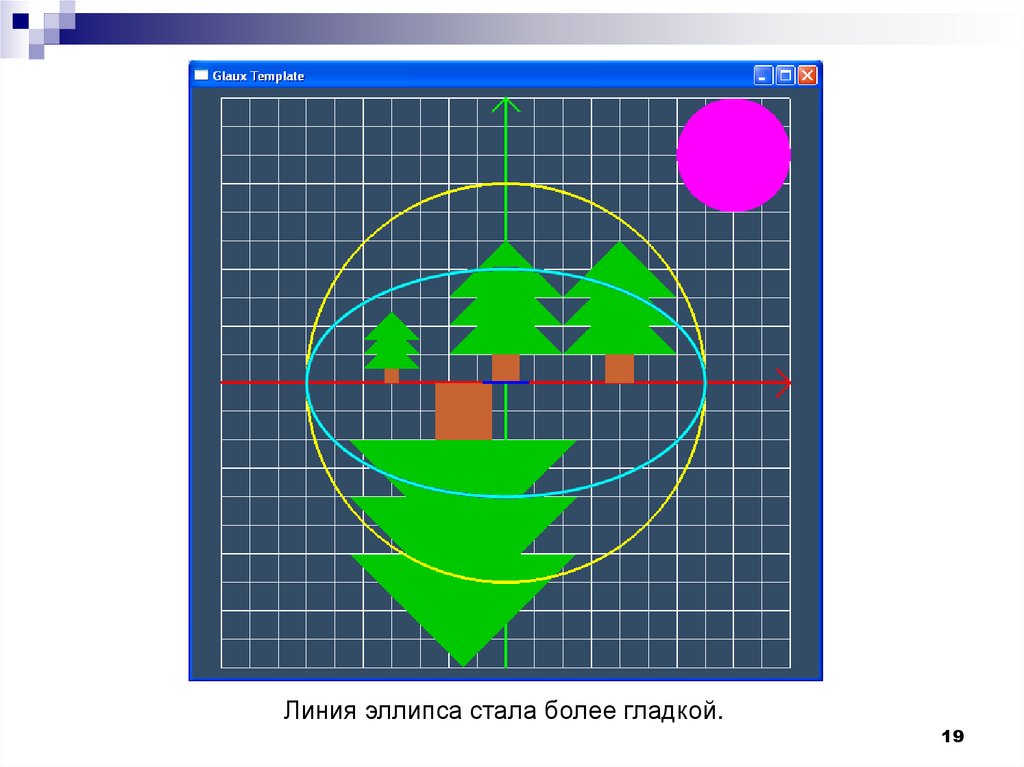
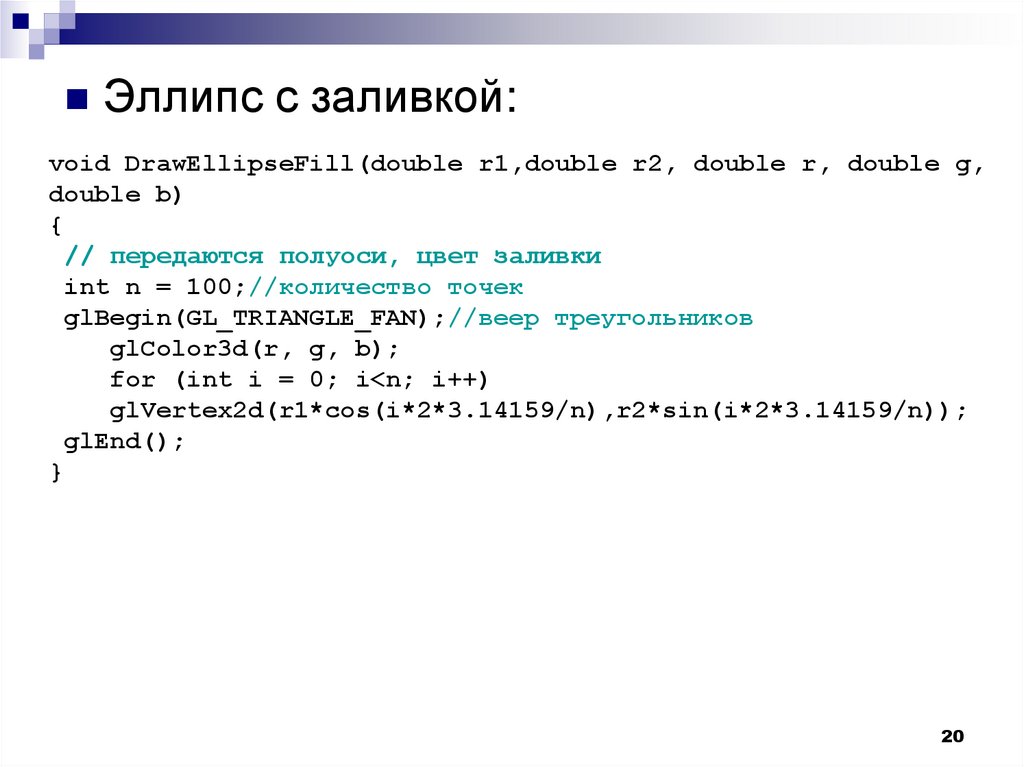
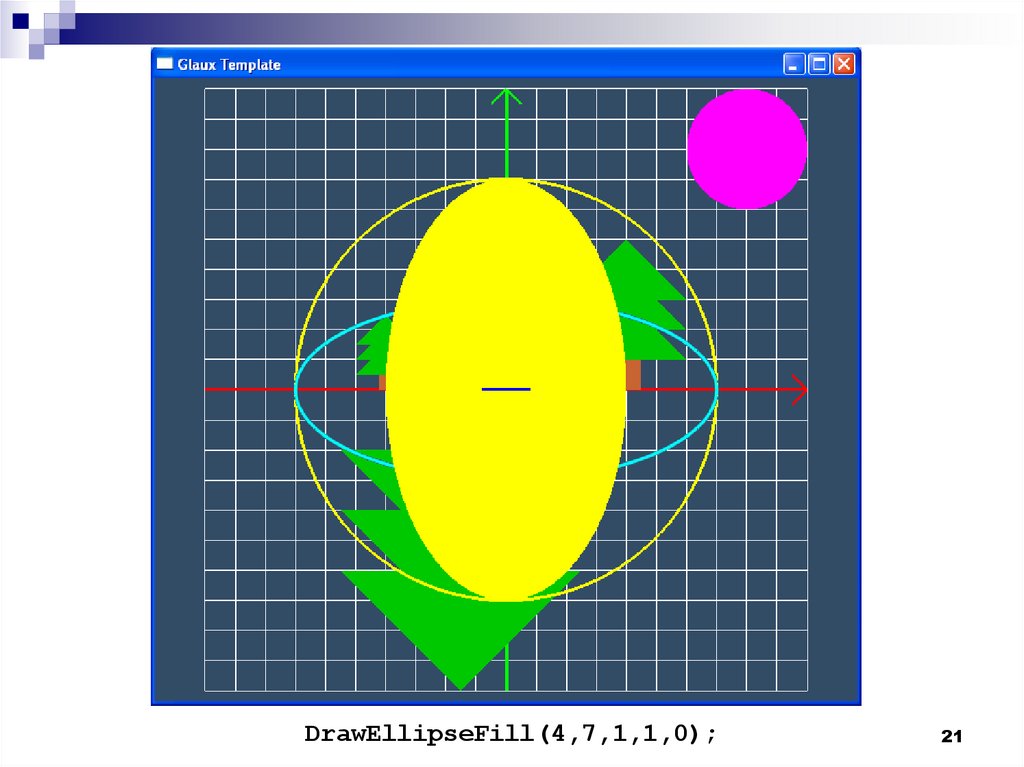
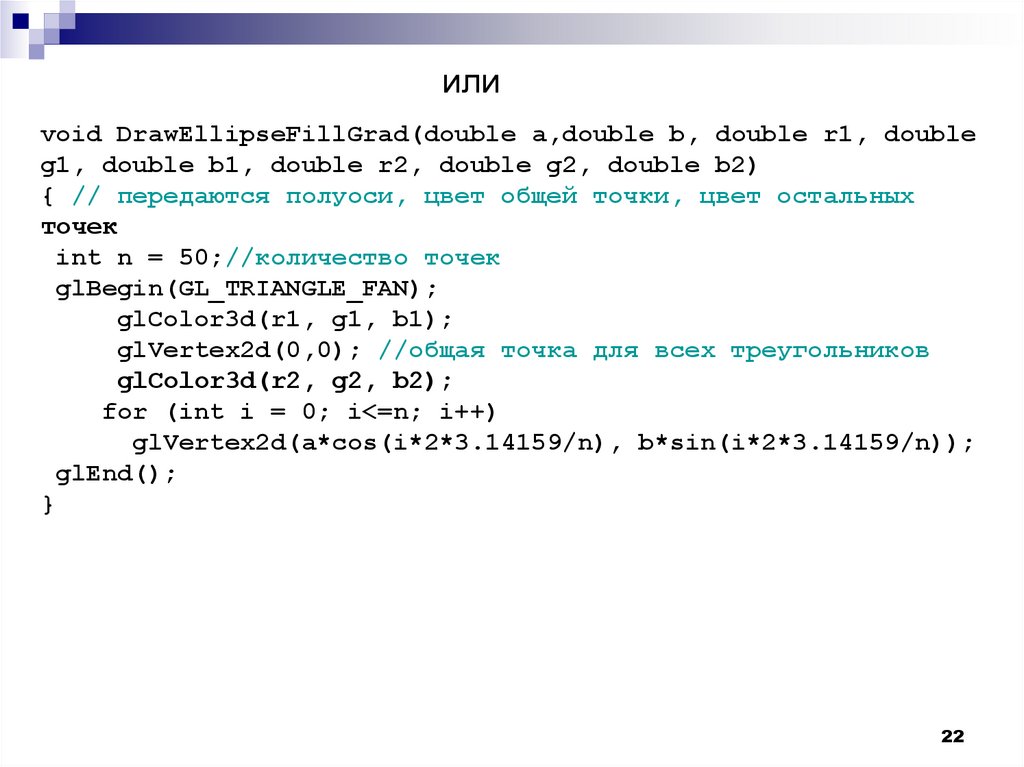

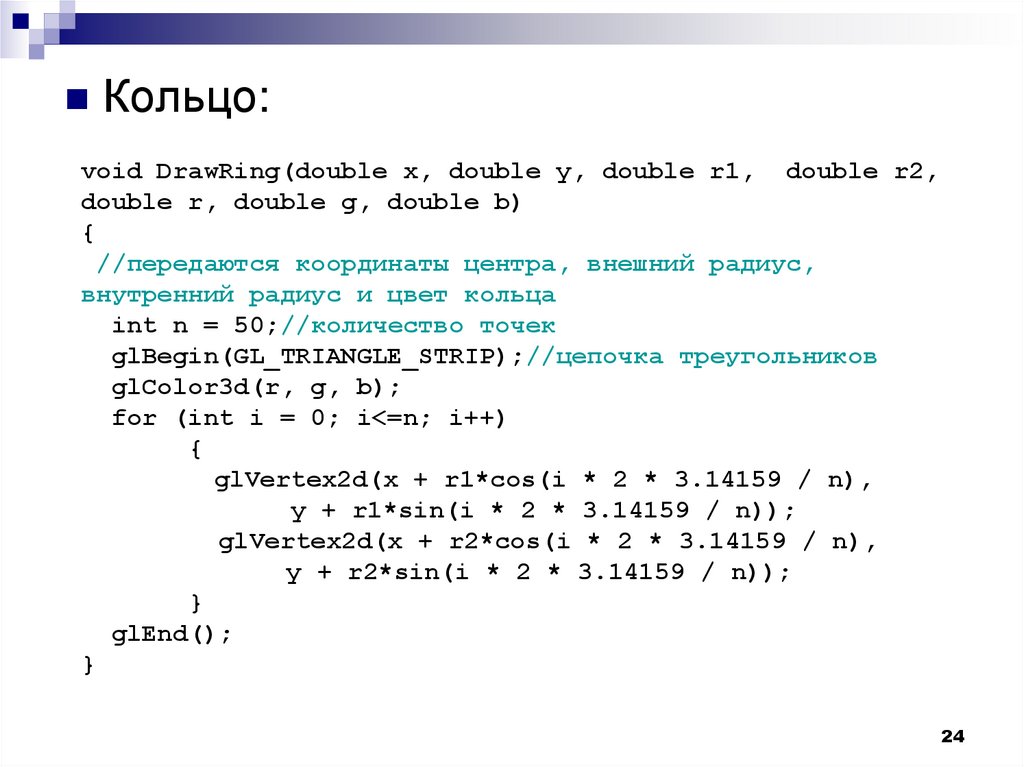
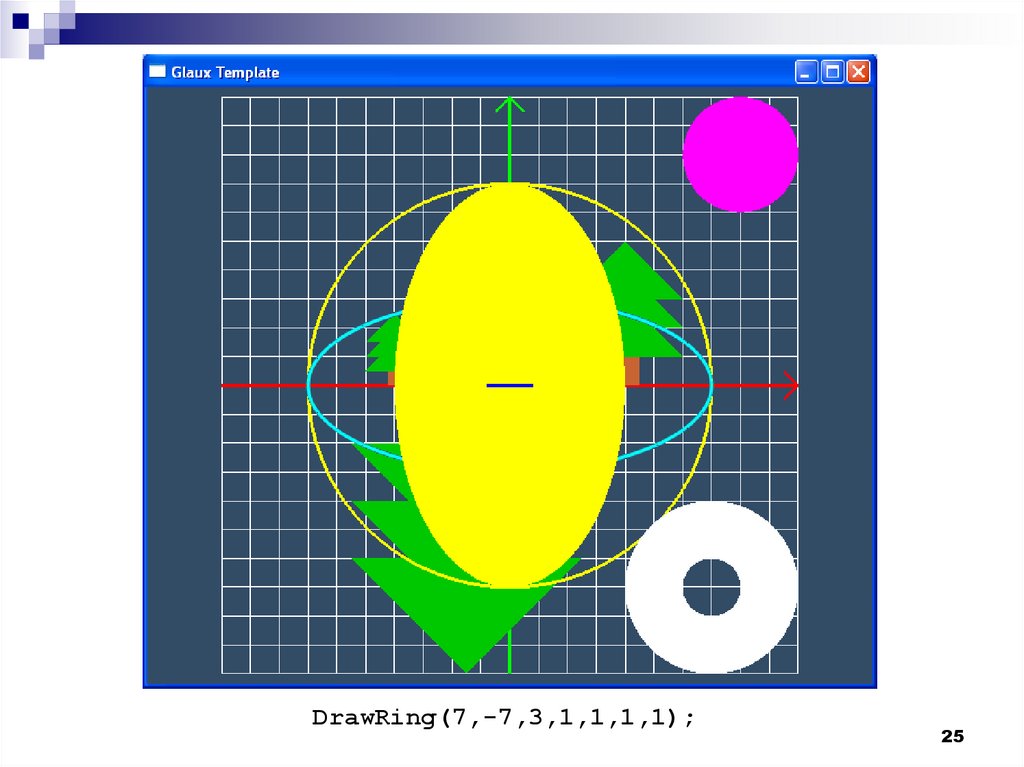
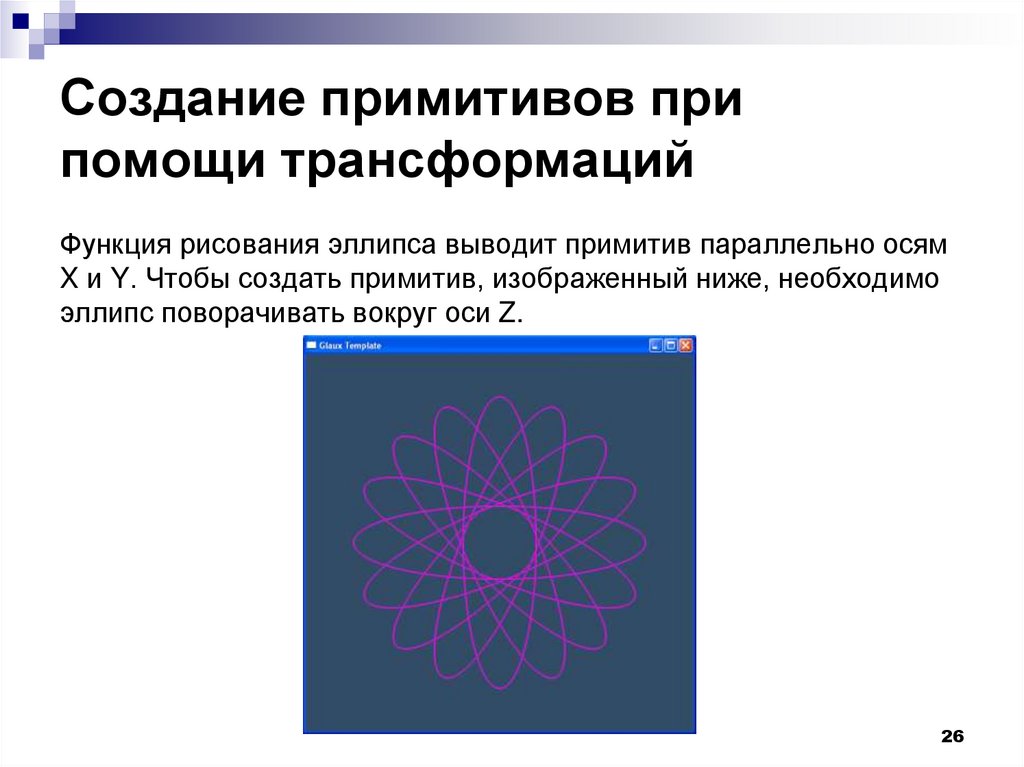
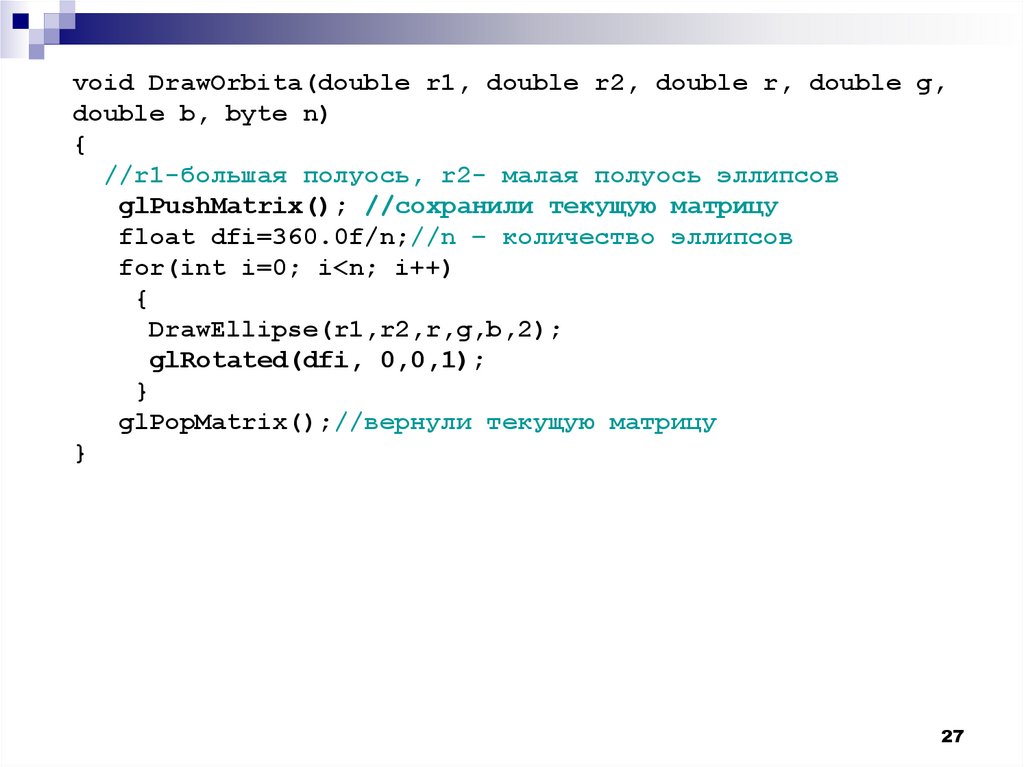
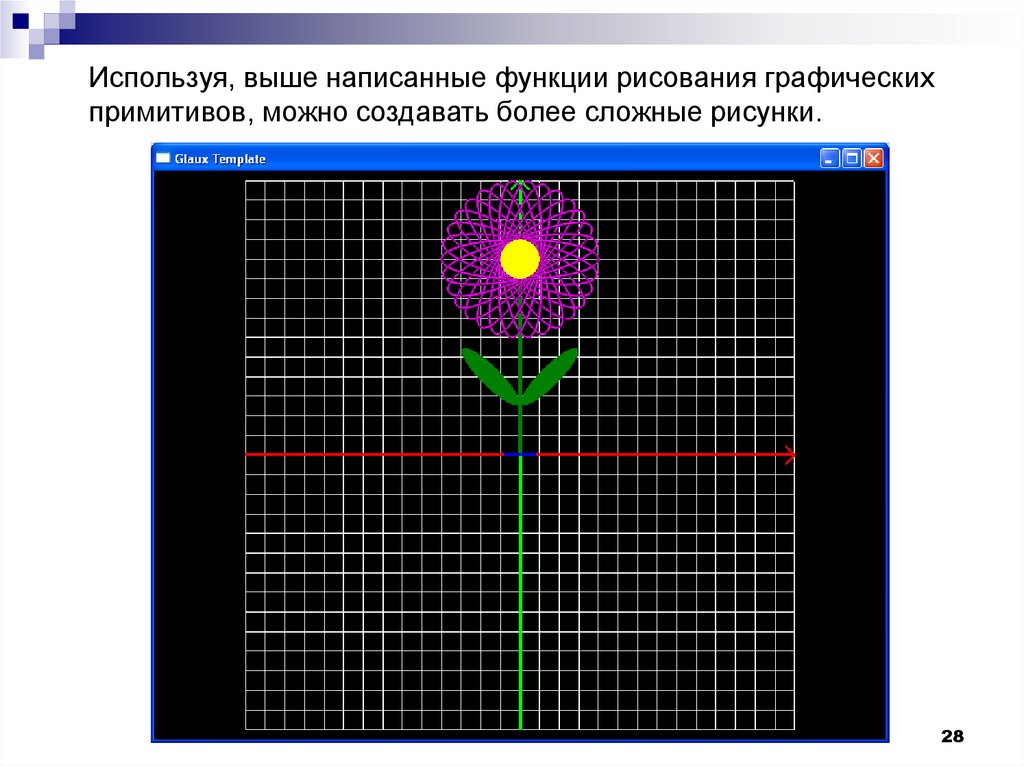
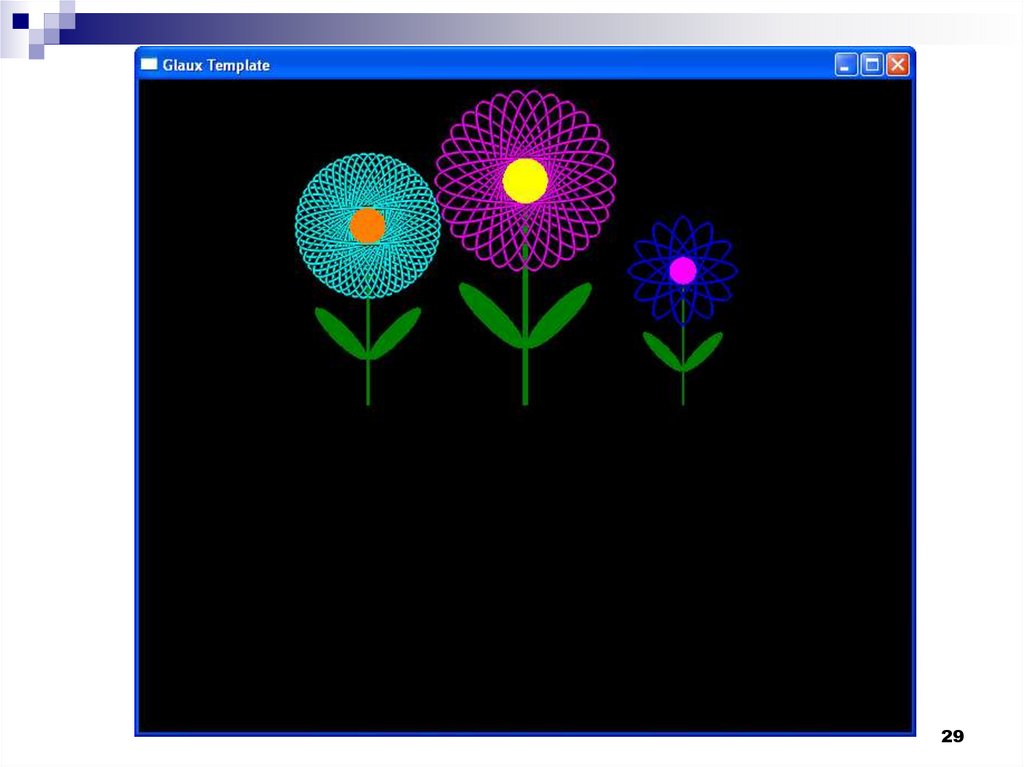
 programming
programming